Wix Studio : Créer la fiche de votre agence
7 min
Dans cet article
- Créer votre fiche d'agence
- Créer votre fiche d'agence
- Ajouter des projets à votre fiche
- Ajouter des services et des tarifs
- Modifier et supprimer des projets de votre fiche
- Directives pour créer votre fiche d'agence
- FAQ
Important :
- Seuls les partenaires Studio peuvent créer des profils d'agence. Si vous n'êtes pas encore Partenaire, découvrez comment rejoindre le Programme Partenaire Wix.
- Si vous avez déjà rejoint Marketplace et que vous avez un profil Wix Marketplace, vos informations seront automatiquement transférées vers votre profil d'agence.
Le profil de votre agence est une page partageable qui présente le travail, les identifiants, les coordonnées, les certifications, les services, les tarifs et plus encore. Ce profil est conçu pour les agences et les partenaires Studio qui souhaitent renforcer leur crédibilité professionnelle, attirer plus de clients et se développer plus rapidement dans le cadre de la communauté Wix Studio. Vous pouvez créer et modifier le profil de votre agence directement dans votre espace de travail Studio.
Avoir un profil d'agence professionnel vous permet de vous démarquer auprès des clients potentiels et fournit un endroit central pour mettre en avant vos compétences, votre expérience et votre marque, le tout dans un lien partageable.
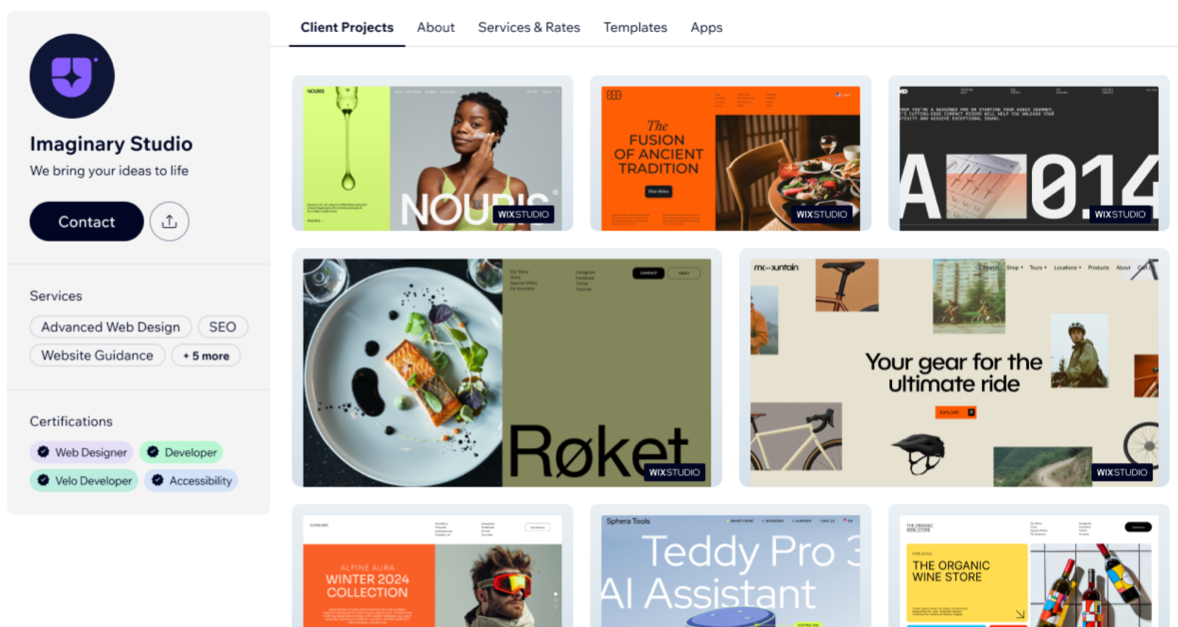
Créer votre fiche d'agence
Configurez le profil de votre agence à partir de votre espace de travail Studio pour présenter votre agence sous son meilleur jour aux clients potentiels. Vous pouvez enregistrer votre progression à tout moment lors de la modification en cliquant sur le bouton Enregistrer en haut de la page du profil de votre agence.
Pour publier et partager une URL partageable vers votre profil d'agence, vous devez d'abord remplir les champs obligatoires : Nom de l'agence, Logo, Phrase de présentation de l'agence, À propos, Votre emplacement, Langues que vous prenez en charge, Site d'entreprise et Plateformes sur lesquelles vous travaillez.
Créer votre fiche d'agence
- Accédez au profil de l'agence dans votre espace de travail Studio.
- Importez le logo de votre agence en cliquant sur l'icône Importer une image.
 en haut à gauche.
en haut à gauche.
Suggestion : Pour de meilleurs résultats, importez une image de haute qualité d'au moins 190 x 190 px avec un arrière-plan de couleur claire. - Survolez le champ Nom de l'agence et cliquez sur l'icône Modifier le nom de l'agence
 pour ajouter le nom de votre agence.
pour ajouter le nom de votre agence.
Remarque : L'URL du profil de votre agence est automatiquement générée en fonction du nom de votre agence et elle ne peut pas être modifiée. - Cliquez sur Ajouter un slogan pour remplir le champ Phrase de présentation de l'agence .
- Survolez la section À propos et cliquez sur l'icône Modifier à propos
 pour ajouter des informations sur votre agence.
pour ajouter des informations sur votre agence. - (Dans la section Infos générales ) Saisissez les informations pertinentes :
- Votre emplacement : Commencez à saisir et sélectionnez l'emplacement de votre entreprise dans le menu déroulant.
- Langues que vous prenez en charge : Commencez à saisir et sélectionnez jusqu'à 3 langues dans le menu déroulant.
- Liens de réseaux sociaux : Saisissez vos liens de réseaux sociaux dans les champs LinkedIn, Facebook et Instagram .
- Site de l'entreprise : Cliquez sur Site de l'entreprise et saisissez l'URL de votre entreprise.
- Plateformes sur lesquelles vous créez votre site : Cliquez sur Plateformes : Wix et cochez les cases correspondantes.
- Cliquez sur Publier.
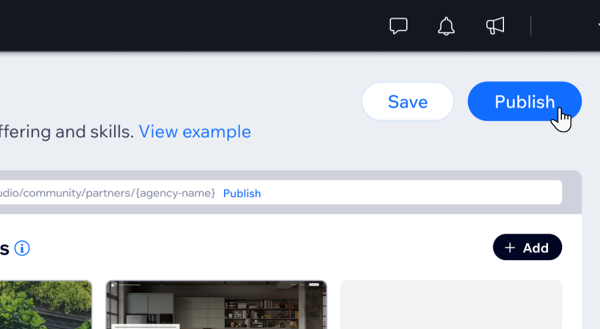
Suggestion :
Lors de la création de la fiche de votre agence, cliquez sur Enregistrer en haut à droite de la page pour enregistrer votre progression sans publier votre fiche.
Ajouter des projets à votre fiche
- Cliquez sur + Ajouter en haut à droite de la section Projets clients .
- Faites défiler ou utilisez la barre de recherche pour trouver le projet que vous souhaitez ajouter.
- Sélectionnez votre projet et cliquez sur Suivant.
- Ajoutez un nom de site, une URL et une description du projet.
- Cliquez sur Ajouter un projet pour l'afficher sur le profil de votre agence.
- Répétez ces étapes pour ajouter jusqu'à 20 projets de clients à votre profil.
Suggestion : Pour réorganiser vos projets, survolez un projet, cliquez et maintenez pour le faire glisser.
Ajouter des services et des tarifs
- (Dans la section Services et tarifs ) Cliquez sur + Ajouter des services.
- Consultez tous les services que vous proposez et ajoutez vos tarifs dans le champ Commencer à .
- Cliquez sur Enregistrer.
Remarques :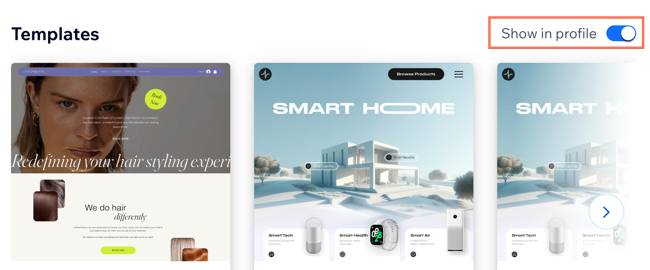
- Si vous êtes vendeur dans l'Union européenne, ou que vous vendez à des clients dans l'Union européenne, vous devez fournir des informations supplémentaires dans le profil de votre agence en cliquant sur Ajouter des détails sous Ventes dans l'Union européenne et en remplissant les informations pertinentes. En savoir plus sur la conformité au Règlement sur les services numériques sur Wix Marketplace.
- Si vous vendez des templates Studio sur Wix Marketplace, ils apparaîtront automatiquement dans votre onglet Profil d'agence, ce qui vous permettra de présenter votre travail à des clients potentiels. Activez ou désactivez le curseur Afficher sur le profil dans la section Templates pour les afficher ou les masquer des clients de votre profil.
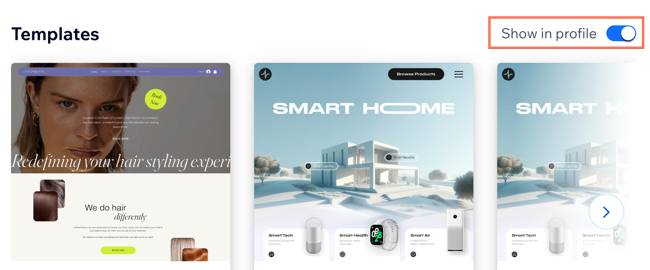
Modifier et supprimer des projets de votre fiche
Une fois que vous avez ajouté des projets au profil de votre agence, vous pouvez les modifier ou les supprimer à tout moment directement depuis l'onglet Profil d'agence dans votre espace de travail Studio.
- Accédez au profil de l'agence dans votre espace de travail Studio.
- Survolez le projet que vous souhaitez modifier :
- Pour modifier un projet :
- Cliquez sur l'icône Modifier les informations du projet
 .
. - Modifiez le nom du site, l'URL et la description du projet si nécessaire.
- Survolez l'image de couverture et cliquez sur l'icône Mettre à jour
 pour modifier l'image.
pour modifier l'image.
- Cliquez sur l'icône Modifier les informations du projet
- Pour retirer un projet : Cliquez sur l'icône Supprimer
 puis cliquez sur Supprimer dans la fenêtre pop-up.
puis cliquez sur Supprimer dans la fenêtre pop-up.
- Pour modifier un projet :
Directives pour créer votre fiche d'agence
Pour maintenir une plateforme professionnelle et sûre pour tout le monde, suivez ces directives lors du remplissage du profil de votre agence :
- N'incluez pas de langues choquantes ou incorrectes, de propos malveillants ou de commentaires catégoriques.
- Évitez de partager des liens vers des sites Web d’hameçonnage, d’escroquerie ou de sites Web non fiable.
- Utilisez uniquement du contenu qui présente vos projets et votre expertise Studio.
Si du contenu interdit est détecté lors de la création de votre fiche, vous recevrez une erreur et vous ne pourrez pas la publier.
FAQ
Cliquez sur une question ci-dessous pour en savoir plus sur les profils d'agence.
Comment partager le profil de mon agence avec des clients potentiels ?
Puis-je mettre à jour le profil de mon agence après l'avoir publié ?
Si un visiteur m'envoie un message via le bouton de contact, où puis-je le trouver ?
Pourquoi le bouton + Ajouter dans ma section Projets clients est-il grisé ?
Comment ajouter des certifications à mon profil ?
Puis-je présenter les projets que j'ai terminés en dehors de Wix dans le profil de mon agence ?


 sur le côté gauche de la page.
sur le côté gauche de la page.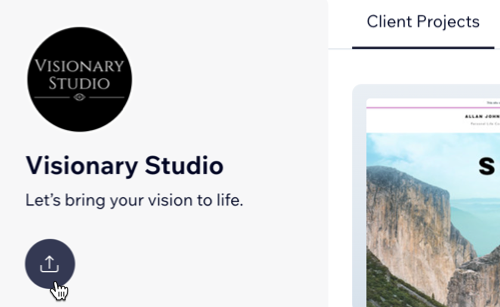
 puis en cliquant sur Supprimer dans la fenêtre pop-up.
puis en cliquant sur Supprimer dans la fenêtre pop-up.